Nem todos os computadores possuem adaptadores Bluetooth embutidos. Mas isso não significa que você não pode experimentar a conveniência da tecnologia sem fio. Nesta postagem, mostraremos como você pode usar o Bluetooth em qualquer computador.
Por que usar o Bluetooth?
Há muitas razões pelas quais você deseja adicionar o Bluetooth ao seu computador. Para iniciantes, o desempenho dos fones de ouvido sem fio melhorou significativamente ao longo dos anos. Os fones de ouvido Bluetooth adicionam alcance e mobilidade aos usuários de desktop e laptop.
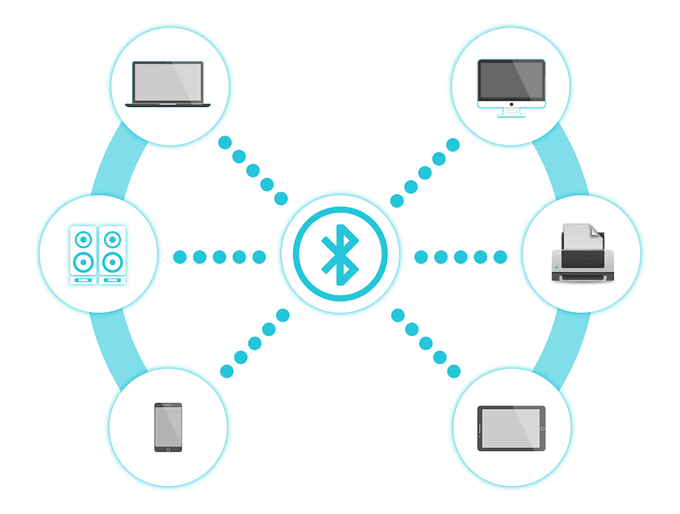
Mas, além da conectividade de áudio, o Bluetooth possui outros recursos que melhoram apenas a experiência do seu PC.
Transferências de arquivos sem fio
Com o Bluetooth, você pode transferir dados entre dois dispositivos emparelhados . Se você emparelhar seu telefone e seu PC, por exemplo, poderá mover imagens de um dispositivo para outro sem precisar de cabos ou conexão à Internet.
Vinculação
Vinculação refere-se a dispositivos compartilhados em uma rede conexão. Se você emparelhar seu PC e seu smartphone, poderá conectar seu PC e usar seus dados móveis para conectar-se à Internet.
Conexão de gadgets
O Bluetooth não funciona apenas em fones de ouvido sem fio. Você também pode conectar teclados, mouses e outros periféricos habilitados para Bluetooth.
In_content_1 all: [300x250] / dfp: [640x360]->
Usuários que gostam de manter seu espaço de trabalho arrumado e livre de cabos geralmente se inclinam para o uso de dispositivos sem fio.
Como adicionar Bluetooth a um PC
A solução mais conveniente para não ter Bluetooth é comprar um dongle ou um cartão interno.
Dongles Bluetooth
Os dongles Bluetooth são baratos, com preços chegando em torno de US $ 12 até o momento em que este artigo foi escrito no Amazon Prime. Eles funcionam conectando-os diretamente a uma das portas USB disponíveis no seu computador.
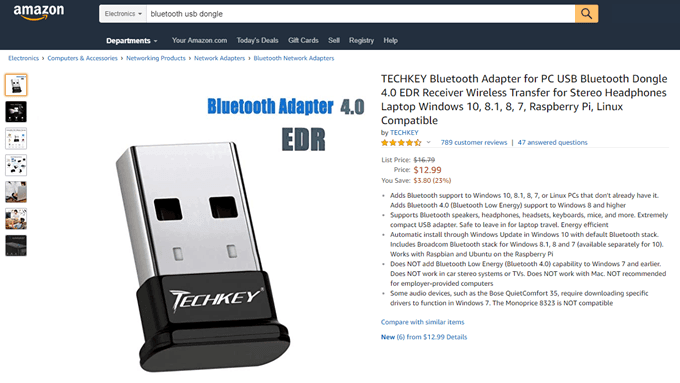
Depois que os dongles forem reconhecidos pelo seu computador, ligue o dispositivo Bluetooth que deseja conectar. Seu computador reconhecerá o dispositivo e permitirá que você estabeleça uma conexão. Depois de emparelhado, agora você poderá usar o dispositivo conectado.
Os dongles USB são mais fáceis de usar. Eles podem ser retirados quando não estiverem em uso ou usados em outro computador rapidamente.
Placa Bluetooth interna
As placas InternalBluetooth são mais poderosas que os dongles USB, mas instalá-las tem um preço. Eles precisam ser instalados em um dos slots PCI da sua placa-mãe. Isso pode ser um problema para usuários que precisam desse slot para outros dispositivos. No entanto, você também deve observar que uma solução interna significaria liberar uma porta USB para outros dispositivos também.
Os cartões Bluetooth não são ideais para laptops. São mais para desktops que exigem uma fortesinal para transferências de alto volume.
O que procurar em um adaptador Bluetooth
Há vários fatores que fazem com que um adaptador USB Bluetooth valha a pena ser comprado. Para iniciantes, você deseja um dongle ou cartão plug-and-play. Você deseja que ele funcione em qualquer computador, seja um dispositivo Windows 7 ou o mais recente.
Ter bons motoristas também é importante. Compre adaptadores de empresas conceituadas com bom suporte ao cliente.
É provável que você veja diferentes números de versão enquanto faz compras. O Bluetooth possui várias atualizações. Você deseja comprar um dongle com pelo menos a versão 4.0. O Bluetooth 1.0 a 3.0 tende a consumir mais energia.
Como verificar dispositivos Bluetooth no Windows 10
Vá para Configurações do Windows>Dispositivos>Bluetooth e outros dispositivos. Aqui você encontra a opção de ativar ou desativar sua conexão Bluetooth. Ele também exibirá todos os dispositivos que estão emparelhados com o seu PC.
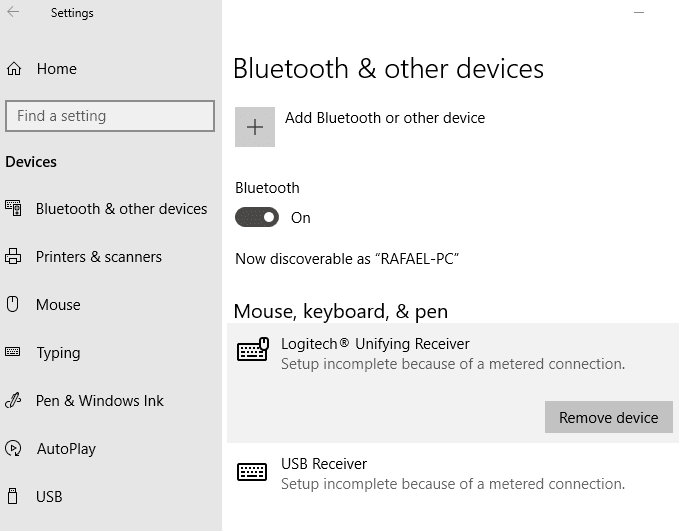
Clicar em um dispositivo exibirá uma opção para remover o dispositivo da lista. Observe que os dispositivos não compatíveis podem ser emparelhados novamente mais tarde.